윈도우 10 검색 상자 아이콘 창 실행창 숨기기 안보이게 제거 하는 방법
컴퓨터를 사용하게 되면 많은 프로그램을 설치하게 되면서 생성되는 아이콘이나 프로그램이 많아지게 됩니다.
특정 프로그램이나 윈도우 내 빌트인 프로그램을 찾으려면 메뉴에서 찾기 쉽지 않은데요
그래서 작업 표시줄 하위에 위치한 검색 기능을 이용해서 파일이나 프로그램을 찾게 됩니다.
기본적으로 작업 표시줄 하위에 검색 박스가 위치하고 있는데요. 기능은 편리하지만 크기가 너무 커서
아이콘들이 보이지 않게 되거나 거슬리는 경우가 있습니다.
작업 표시줄 메뉴 옵션으로 아이콘만 보이거나 완전히 보이지 않도록 숨길 수 있습니다.
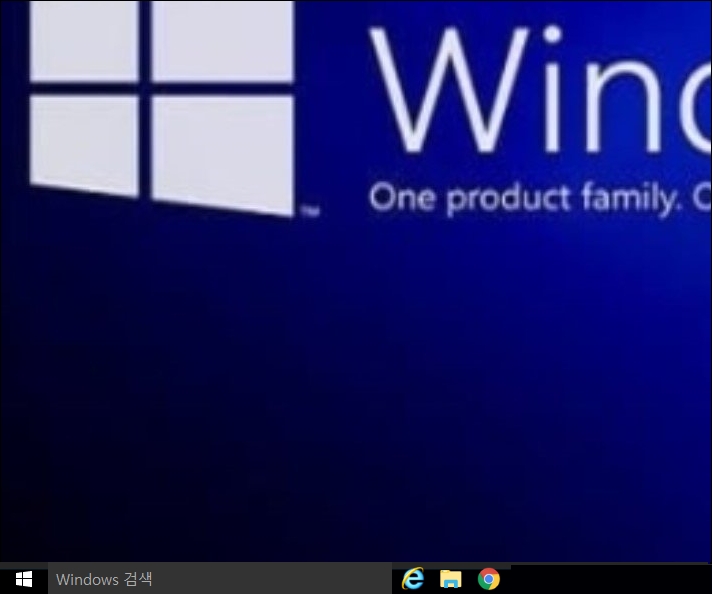
1. 검색 상자 안 보이게 하기
검색 상자를 안 보이게 해보겠습니다.
작업 표시줄에서 마우스 오른쪽 버튼을 클릭합니다. 메뉴가 열리는데요.
메뉴가 나오면 [검색]을 클릭합니다. 서브 메뉴 중 [검색 아이콘 표시]를 클릭합니다.
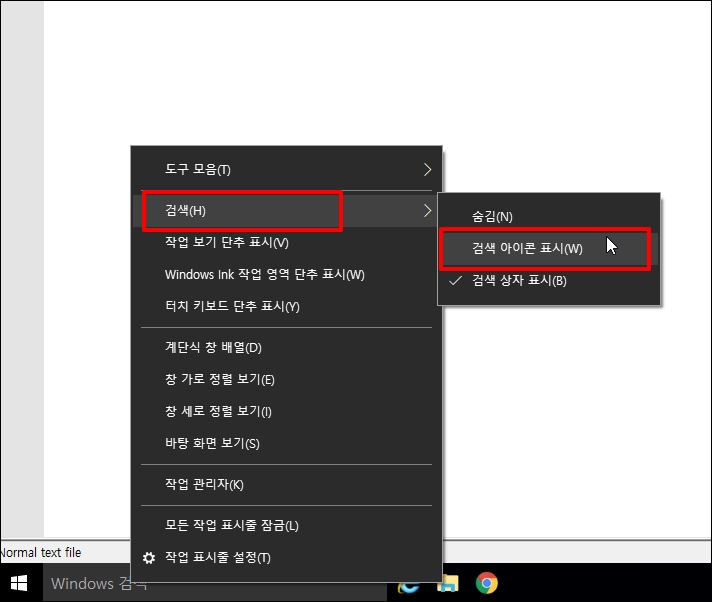
검색 아이콘만 생기고 검색 상자가 보이지 않게 됩니다.
검색 기능을 사용하실 때 돋보기 아이콘을 클릭해서 검색 기능을 사용하시면 됩니다.
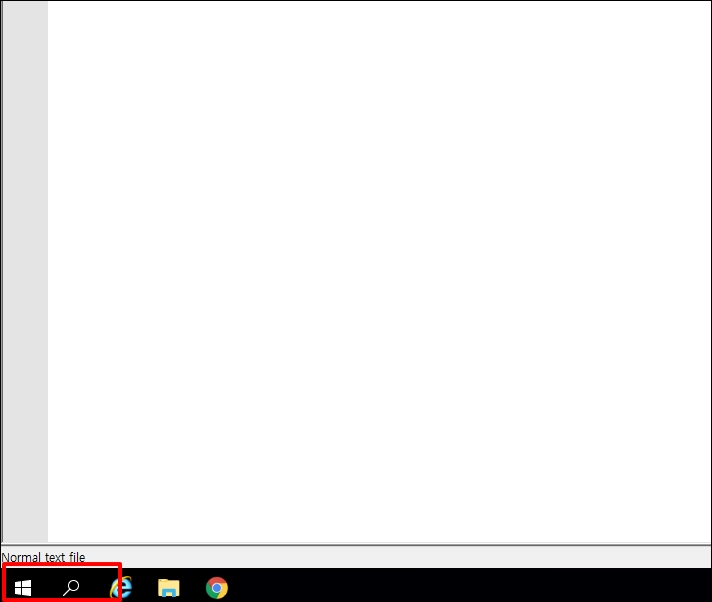
2. 검색 상자 아이콘 안 보이게 하기
아이콘까지 보이지 않게 처리할 수 있습니다.
작업 표시줄에서 마우스 오른쪽 버튼 클릭 후 [검색]-[숨김] 메뉴를 선택합니다.
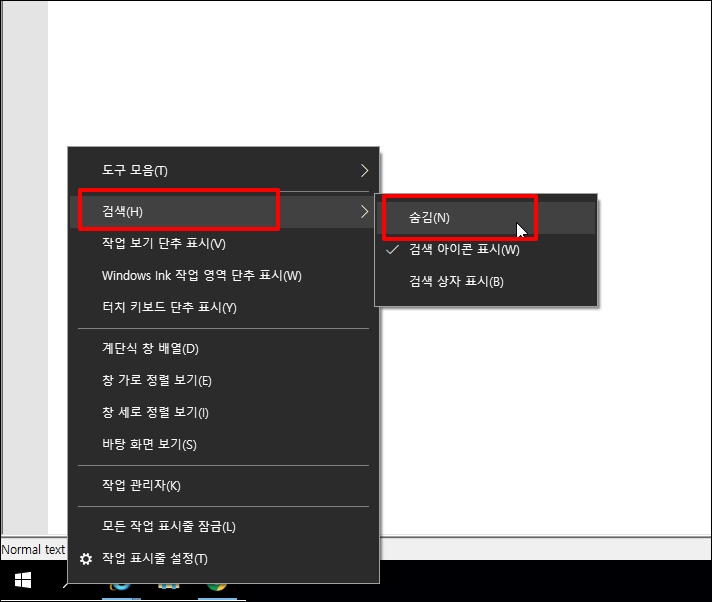
검색 아이콘까지 완전히 사라진 것을 확인할 수 있습니다.
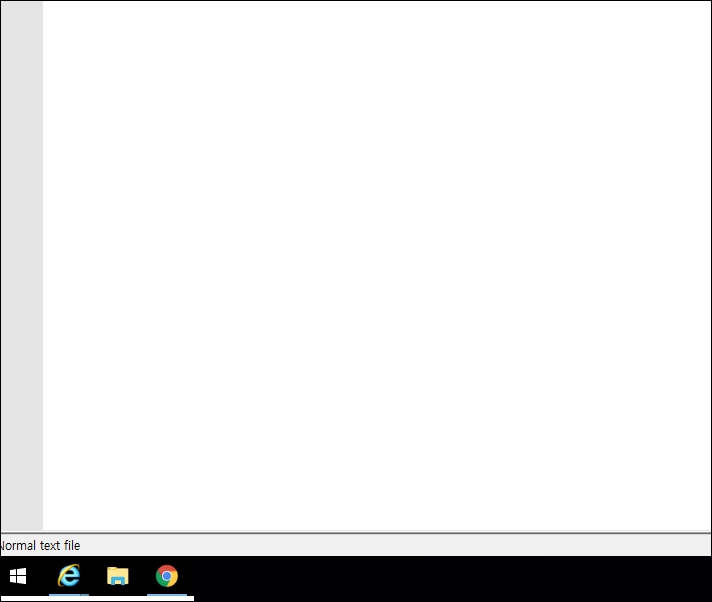
윈도우 10 검색 상자 아이콘 창 실행창 숨기기 안보이게 제거 하는 방법을 알아보았습니다.